简单粗暴的Win10系统U盘安装图文详解
简单粗暴的Win10 u盘安装系统是现在我们安装Win10系统当中最实在最简单快捷的一种安装方式,无论在家里还是在公司,只需要一个U盘便可以改变自己当时所使用的老年代的Win7系统。
Win10这款系统是现在的Windows系统中实用性最高的一款系统之一了,安全性,稳定性,兼容性比之前的老款Windows系统来说那就是要好太多太多了,那如何安装了,小编为大家讲解。
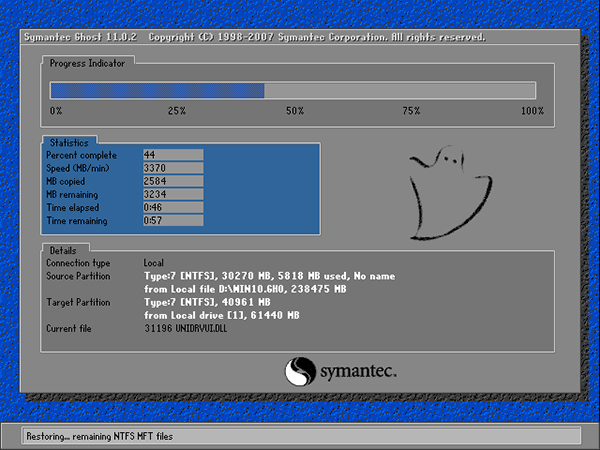
简单粗暴的Win10系统U盘安装截图(1)
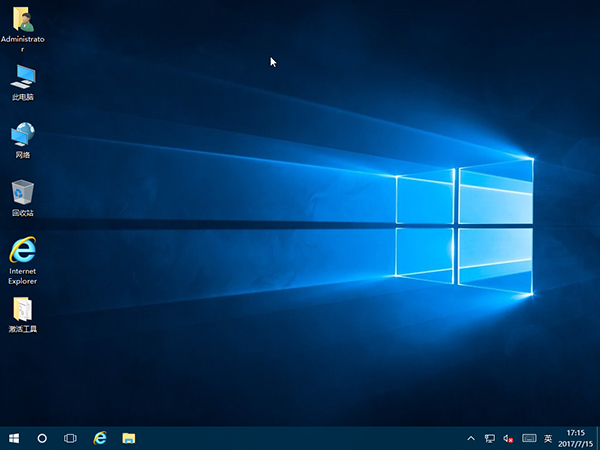
简单粗暴的Win10系统U盘安装截图(2)
在众多电脑系统当中,Win10系统独占头把交椅,深受大家的喜爱,今天小编交大家如何使用U盘安装Win10
方法步骤:
1:我们要准备一个U盘,U盘空间8G左右
2:我们可以搜索下载一款启动盘制作工具进行制作U盘启动
3:下载完成后把自己U盘插入电脑解压下载好的制作工具,
4:然后进行运行并启动U盘,打开之后会看到俩个文件不要删除
5:网络下载一个Win10 ghost版系统然后并把文件复制,把此文件粘贴进我们刚才上述所说的俩个文件的第一个文件里,
现在就要开始运用我们的U盘安装系统了,让电脑进入BIOS设置
进入之后选择一个boot的项目,选择U盘为第一驱动器,
选择boot device priority,这个一个驱动引导顺序,将U盘设为第一引导顺序即可。然后我们按F10保存设置,
电脑新启动之后就会进入我们优先引导的U盘,。进入这个Winpe系统
进入Winpe系统之后,点击安装工具进行装机,找到我们的U盘当中的Win10系统,点击确定,系统就会重新启动开始加载Win10系统,
之后就是耐心等待了
这是小编为大家介绍的简单粗暴的Win10系统U盘安装的方法了。大家仔细阅读!
系统推荐:
文件名称:WIN10-64-CJB-1705.iso
文件大小:3946735616 字节
修改时间:2017年4月29日 21:37:13
MD5:4CA7E934723296E56964DCF5DACC5264
CRC32:15BEFF3E
迅雷地址:thunder://QUFodHRwOi8veHouODEwODQwLmNvbS8yMDE3MDUvV0lOMTAtNjQtQ0pCLTE3MDUuaXNvWlo=
免激活Win10纯净版:
http://www.xitongtiandi.net/s/win10cjb/
Win10官方原版ISO镜像!
http://www.xitongtiandi.net/wenzhang/win10/12263.html










 苏公网安备32032202000432
苏公网安备32032202000432